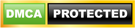Hướng dẫn điều chỉnh tốc độ in cho máy in mã vạch của bạn
Công nghệ mã vạch ngày càng phát triển, cùng với đó nhu cầu in mã vạch cùng ngày một tăng cao. Để có thể bắt kịp xu hướng hiện nay, việc nắm rõ quy trình cũng như công nghệ sử dụng của máy in mã vạch là vô cùng cần thiết.
Khi sử dụng một chiếc máy in mã vạch, có thể xuất hiện các trường hợp như: tốc độ in quá nhanh hoặc quá chậm. Điều này ảnh hưởng rất lớn đến năng suất, chất lượng mã vạch và uy tín của thương hiệu sản phẩm.
Hôm nay, mavach24h sẽ mang đến cho các bạn cách để điều chỉnh tốc độ in của máy in mã vạch theo mong muốn của mình.
Có nhiều loại máy in mã vạch, mỗi loại có một cách sử dụng tương đối khác nhau. Sau đây là hướng dẫn chỉnh tốc độ in cho máy in mã vạch dòng Zebra.

Áp dụng cho các dòng máy
- Máy in mã vạch Zebra : ZT410, ZT420, ZT230, ZT220
- ZPL, ZPL II
Vì sao phải điều chỉnh tốc độ in phù hợp
ốc độ phù hợp cho từng loại nhãn và ruy băng mực đảm bảo cho nhãn in ra đảm bảo chất lượng: nhãn in đẹp, mực in mã vạch bám chắc,… là những yếu tố quyết định tới tiến độ cũng như chất lượng hàng hóa đảm bảo.
Dưới đây là phân loại tùy theo loại nhãn, mực in để chỉnh cho phù hợp:
- Đối với nhãn thường và ruy băng mực WAX: nên chọn tốc độ từ 2-8 inch/s.
- Đối với nhãn PVC và ruy băng WAX/RESIN hhoặc RESIN: tốc độ nên chọn 2-6 inch/s.
Có nhiều cách để thay đổi tốc độ in:
- Thay đổi trên bảng điều khiển phía trước máy in
- Thay đổi trên ZebraDesigner Driver
- Thay đổi trên Zebra Setup Utilities
Cách thứ nhất: Sử dụng bảng điều khiển phía trước máy in
1. Ấn nút Left trên cùng để vào MENU/Settings/Print Speed.
2. Lựa chọn tốc độ bằng cách ấn UP/DOWN để tăng giảm tốc độ in.
3. Lựa chọn Home để thoát.
Đối với phương thức này cần chỉnh sửa thông số trên ZebrDesigner Driver.
1. Start/Control Panel/ Devices and Printers
2. Chọn máy in cần chỉnh. Chọn Printing Preferences.
3. Chọn Tab Advanced Setup/ Tích chọn Use Printing Settings.
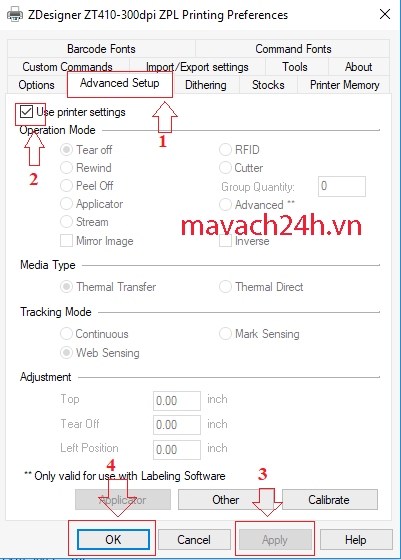
4. Chọn APlly và OK để lưu.
Cách thứ hai: Thay đổi tốc độ trên ZebraDesigner Driver
1. Start/Control Panel/Devices and Printers
2. Chọn máy in cần sét tốc độ. Ckick chuột phải chọn Printing Preferences
3. Chọn Tab OPtions/Speed. Sử dụng chuột ckick chọn tốc độ muốn sét cho phù hợp.
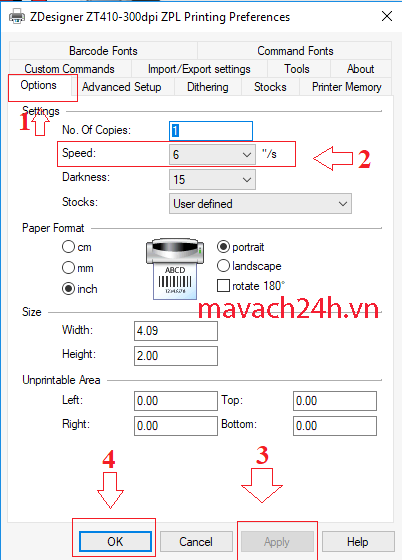
4. Click Apply và OK để lưu lại.
Cách thứ ba: Thay đổi trên Zebra Setup Utilities
1.Click chuột phải vào tên driver máy in mã vạch cần cài đặt, click vào printer propertis.
2. Bạn vào tab đầu tiên hết General Preferences để vào phần cài đặt khổ giấy và thông số cho máy in.
3.Khi đó sẽ hiện lên 1 bảng mới, bạn chọn tab đầu tiên Page setup để cài đặt khổ giấy cho máy in, bạn có thể chọn những khổ giấy có trong đó chổ chử Name: hoặc bạn có thể bấm vào chử New để đặt khổ giấy mới, hoặc Edit để chỉnh khổ giấy hiện tại, còn lại bạn để như mặc định không cần chỉnh.
4 Tiếp theo bạn qua tab Stock để chỉnh chế độ in của máy in mã vạch:
Vào Print Speed: chỉnh tốc độ in của máy in.
Với những kiến thức trên, mong sẽ có thể giúp ích cho bạn có những sản phẩm mã vạch in thật đẹp mắt và ưng ý.
Xem thêm: Hướng dẫn check mã vạch online, kiểm tra mã vạch sản phẩm chính xác nhất